
Walaupun storan peranti Android semakin meningkat dan bilangan aplikasi, foto dan video sudah mencukupi untuk kebanyakan orang, dalam beberapa kes keperluan untuk mendapatkan ruang tidak dapat dielakkan. dengan mengetahui bagaimana untuk memindahkan foto dari android ke kad sd, (juga terpakai pada video) kita boleh mengoptimumkan storan dalaman telefon atau tablet.
Ini adalah fungsi yang digunakan untuk digunakan lebih banyak lagi apabila peranti datang dengan sedikit ruang. Pada masa itu anda bukan sahaja boleh tetapkan kamera untuk menghantar foto secara automatik ke memori luaran tetapi juga beberapa aplikasi menghantar maklumat sebanyak mungkin untuk menjadikan diri mereka lebih ringan.
Dalam artikel ini kita akan melihat kaedah yang ditawarkan oleh versi terkini Android kepada hantar foto atau video dari memori dalaman ke kad SD (memori luaran), dalam beberapa langkah mudah dan tanpa menjejaskan atau merosakkan fail.

Pindahkan foto dari Android ke kad SD dengan Google Files

Ini ialah aplikasi keluarga Google yang mungkin dipasang secara lalai atau tidak pada peranti anda. Objektifnya ialah mengoptimumkan prestasi aplikasi, pastikan sistem pengendalian bersih, mengurus storan, dsb. Itulah sebabnya dari fungsinya kita boleh pindahkan foto ke kad sd dengan cepat.
Muat turun dan pasang apl Google Files, apabila anda melancarkannya ia akan mula mengimbas peranti anda untuk mencari fail sampah, pendua, media, dsb. Apabila ia selesai dimuatkan, anda akan melihat kategori jenis data yang dibentangkan kepada anda, yang termasuk foto atau video dari tempat yang berbeza dalam memori dalaman.
Apa yang perlu dilakukan jika kad SD tidak dikesan
Sekiranya kad SD peranti tidak dikenali oleh Fail Google, cuba yang berikut:
- Buka kunci peranti.
- Cari apl tetapan.
- Sentuh, di dalamnya, bahagian "Storan".
- Semak sama ada kad SD dikenali di bahagian ini.
- Jika ia tidak muncul, keluarkan kad daripada peranti dan masukkan semula.
- Jika dalam bahagian konfigurasi itu kad dikenali tetapi ia masih tidak muncul dalam Fail Google, semak dalam format apa SD tersebut.
Cara Mengalihkan Foto Android daripada Bahagian Kategori Fail Google
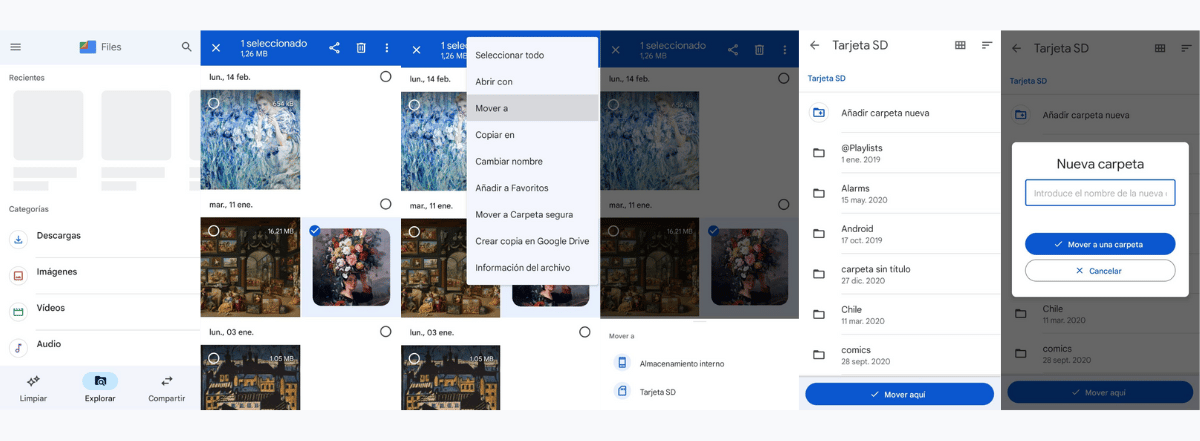
Anda hanya perlu melakukan perkara berikut untuk mendapatkan langkah ini:
- Buka kunci peranti.
- Buka apl Google Files.
- Ketik pilihan "Teroka" di bar bawah.
- Anda akan melihat senarai "Kategori", anda perlu memilih imej dalam kes menghantar foto.
- Sentuh dan tahan imej yang anda mahu alihkan atau salin ke kad SD.
- Sentuh tiga titik menegak yang berada di bahagian atas sebelah kanan, untuk memaparkan pilihan.
- Ketik pada "Alih ke" atau "Salin ke", ia bergantung pada perkara yang anda mahu lakukan.
- Kini anda boleh memilih antara storan dalaman peranti dan kad SD, ketik pada yang kedua.
- Anda boleh memilih folder mana pada kad SD anda imej yang telah anda pilih akan disimpan. Sekiranya anda ingin mencipta folder baharu untuk mereka, anda hanya perlu mengetik "Tambah folder baharu" dan tulis nama untuknya.
- Apabila anda telah memilih tempat untuk menyimpan foto, hanya tekan butang biru di bahagian bawah skrin.
Cara Memindahkan Foto Android daripada Bahagian Peranti Storan Fail Google
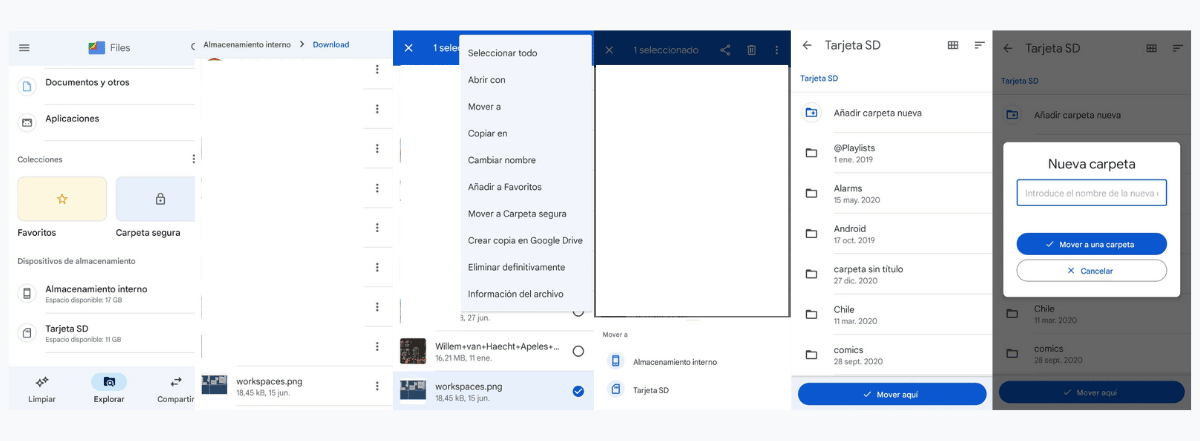
Anda hanya perlu melakukan perkara berikut untuk mendapatkan langkah ini:
- Buka kunci peranti.
- Buka apl Google Files.
- Ketik pilihan "Teroka" di bar bawah.
- Tatal ke bawah ke bahagian "Peranti Storan".
- Ketik pilihan "Storan Dalaman".
- Sentuh dan tahan imej yang anda mahu alihkan atau salin ke kad SD.
- Sentuh tiga titik menegak yang berada di bahagian atas sebelah kanan, untuk memaparkan pilihan.
- Ketik pada "Alih ke" atau "Salin ke", ia bergantung pada perkara yang anda mahu lakukan.
- Kini anda boleh memilih antara storan dalaman peranti dan kad SD, ketik pada yang kedua.
- Anda boleh memilih folder mana pada kad SD anda imej yang telah anda pilih akan disimpan. Sekiranya anda ingin mencipta folder baharu untuk mereka, anda hanya perlu mengetik "Tambah folder baharu" dan tulis nama untuknya.
- Apabila anda telah memilih tempat untuk menyimpan foto, hanya tekan butang biru di bahagian bawah skrin.
Cara Memindahkan Foto Android daripada Bahagian Bersih Fail Google
Anda hanya perlu melakukan perkara berikut untuk mendapatkan langkah ini:
- Buka kunci peranti.
- Buka apl Google Files.
- Ketik pilihan "Bersih" pada bar bawah.
- Anda akan melihat nota yang mengatakan "Alih ke kad SD", ketik padanya supaya anda boleh memilih fail yang ingin anda alihkan.
- Ketik butang "pindah ke kad SD".
Cara mengalihkan folder foto tertentu pada Android dengan Fail Google
Jika anda mempunyai bilangan imej yang sangat besar untuk dialihkan ke kad SD, anda juga boleh memanfaatkan ciri Fail untuk alihkan keseluruhan folder dari storan dalaman ke luaran (atau sebaliknya).
Untuk melakukan ini, hanya navigasi ke folder yang hendak dialihkan dan pilih lokasi destinasi baharunya. Ia juga boleh disalin, supaya ia kekal dalam kedua-dua kenangan. Prosedur untuk melakukan ini adalah seperti berikut:
- Buka kunci peranti.
- Buka apl Google Files.
- Ketik pilihan "Teroka" di bar bawah.
- Tatal ke bawah ke bahagian "Peranti Storan".
- Ketik pilihan "Storan Dalaman".
- Sentuh dan tahan folder yang anda mahu alihkan atau salin ke kad SD.
- Sentuh tiga titik menegak yang berada di bahagian atas sebelah kanan, untuk memaparkan pilihan.
- Ketik pada "Alih ke" atau "Salin ke", ia bergantung pada perkara yang anda mahu lakukan.
- Kini anda hanya perlu menyemak imbas ke folder destinasi dan kerja akan selesai.
Kesimpulan
Maklumat dalam artikel ini datang daripada sokongan rasmi Google untuk Android, di mana mereka mengesyorkan menggunakan aplikasi Google Files kerana ia dioptimumkan untuk tugas pembersihan, pengurusan dan pemindahan data ini yang biasa dilakukan pada peranti Android. Sebagai apl berjenama Google, ia selamat.